5 функций iPhone 15, о которых вам нужно знать
Потратив так много денег на новое устройство, вы захотите извлечь из него максимальную выгоду, поэтому знакомство с 5 функциями iPhone 15, о которых вам нужно знать, должно помочь вам перейти на новый уровень. Большинство функций будут работать на iPhone 15, тогда как другие будут доступны только на iPhone 15 Pro или iPhone 15 Pro Max. Однако каждая из них окажется полезной и поможет оправдать обновление. Конечно, есть еще много интересных функций, некоторые из которых также доступны на старых моделях благодаря доступности iOS 17. Вам обязательно следует научиться скачайте и установите iOS 17, если вы еще этого не сделали. Но флагманское устройство Apple действительно демонстрирует свои преимущества благодаря большей мощности линейки iPhone 15 и добавлению новых аппаратных функций. Итак, давайте рассмотрим 5 функций iPhone 15, о которых вам нужно знать.
5 функций iPhone 15, о которых вам нужно знать
Чтобы воспользоваться этими записями, у вас должен быть iPhone 15 или новее.
1. Настройте кнопку «Действие»
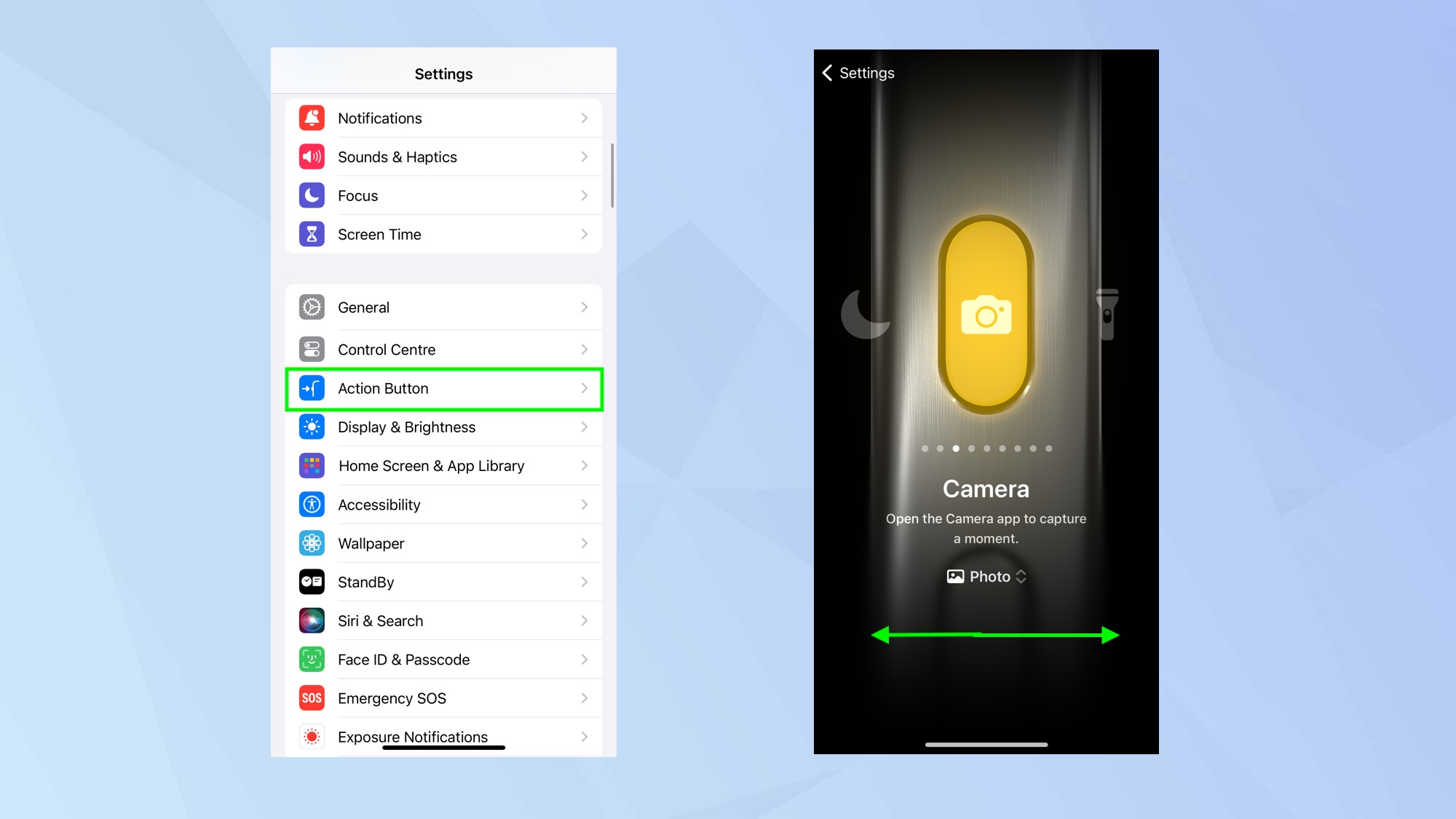
(Изображение: © Future) Для тех, у кого есть iPhone 15 Pro или iPhone 15 Pro Max, новая кнопка «Действие», пожалуй, самая интересная новая функция. Он заменяет переключатель звонка, присутствующий на других моделях, и позволяет назначить одну из широкого спектра функций. Затем эта функция активируется при длительном нажатии кнопки «Действие», а это означает, что полезные функции могут быть под рукой. Ознакомьтесь с 25 самыми крутыми способами использования кнопки «Действие» на iPhone 15 Pro, и вы поймете, что мы имеем в виду. Помимо возможности использовать одно из предложений Apple, например, возможность нажать кнопку для активации камеры, запуска фонарика, записи голосовой заметки и т. д., вы также можете назначить функцию специальных возможностей, например воспроизведение фонового звука. чтобы помочь вам сконцентрироваться. Лучше всего то, что вы можете использовать ярлыки, что делает возможности безграничными. Чтобы начать играть с кнопкой «Действие», нажмите «Настройки» и выберите «Кнопка действия», а затем проведите пальцем по опциям.
2. Переключение объективов камеры по умолчанию.
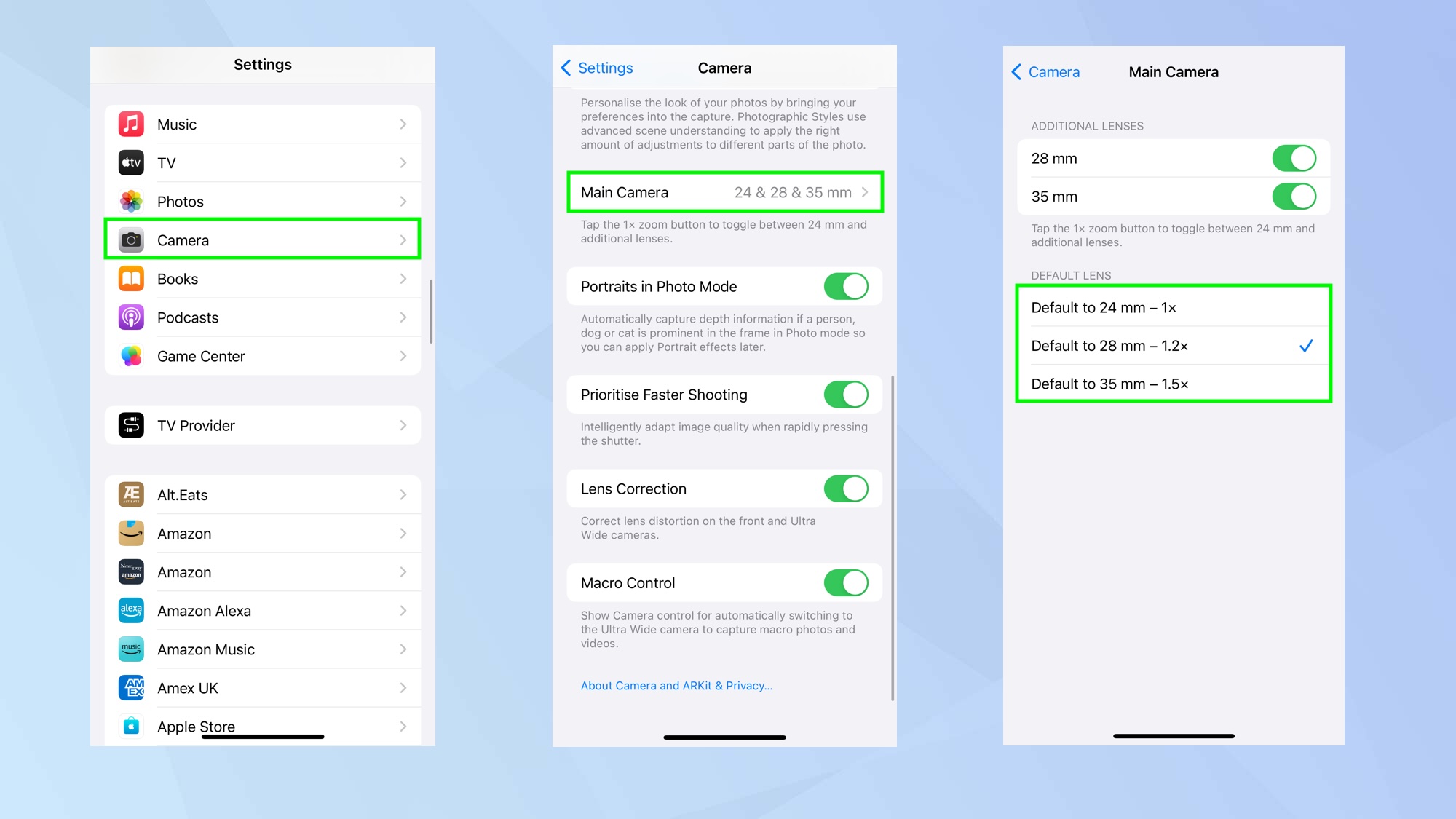
(Изображение: © Future) И снова особенность для iPhone 15 Pro и iPhone 15 Pro Max владельцы, возможность настроить объектив основной камеры очень полезна. Он позволяет вам установить фокусное расстояние, поэтому вам не нужно постоянно увеличивать масштаб при открытии приложения «Камера» и подготовке к съемке. Вместо использования стандартного объектива с фокусным расстоянием 24 мм, что эквивалентно 1-кратному зуму, вы можете выбрать 28 мм (1,2x) или 35 мм (1,5x). Для этого перейдите в «Настройки» и выберите «Камера», затем нажмите «Основная камера» и выберите формат: 24 мм, 28 мм или 35 мм. Когда вы затем откроете приложение «Камера», выбранный вами объектив будет использоваться по умолчанию. Вы по-прежнему сможете регулировать объектив камеры в приложении.
3. Ограничьте заряд батареи до 80 %.
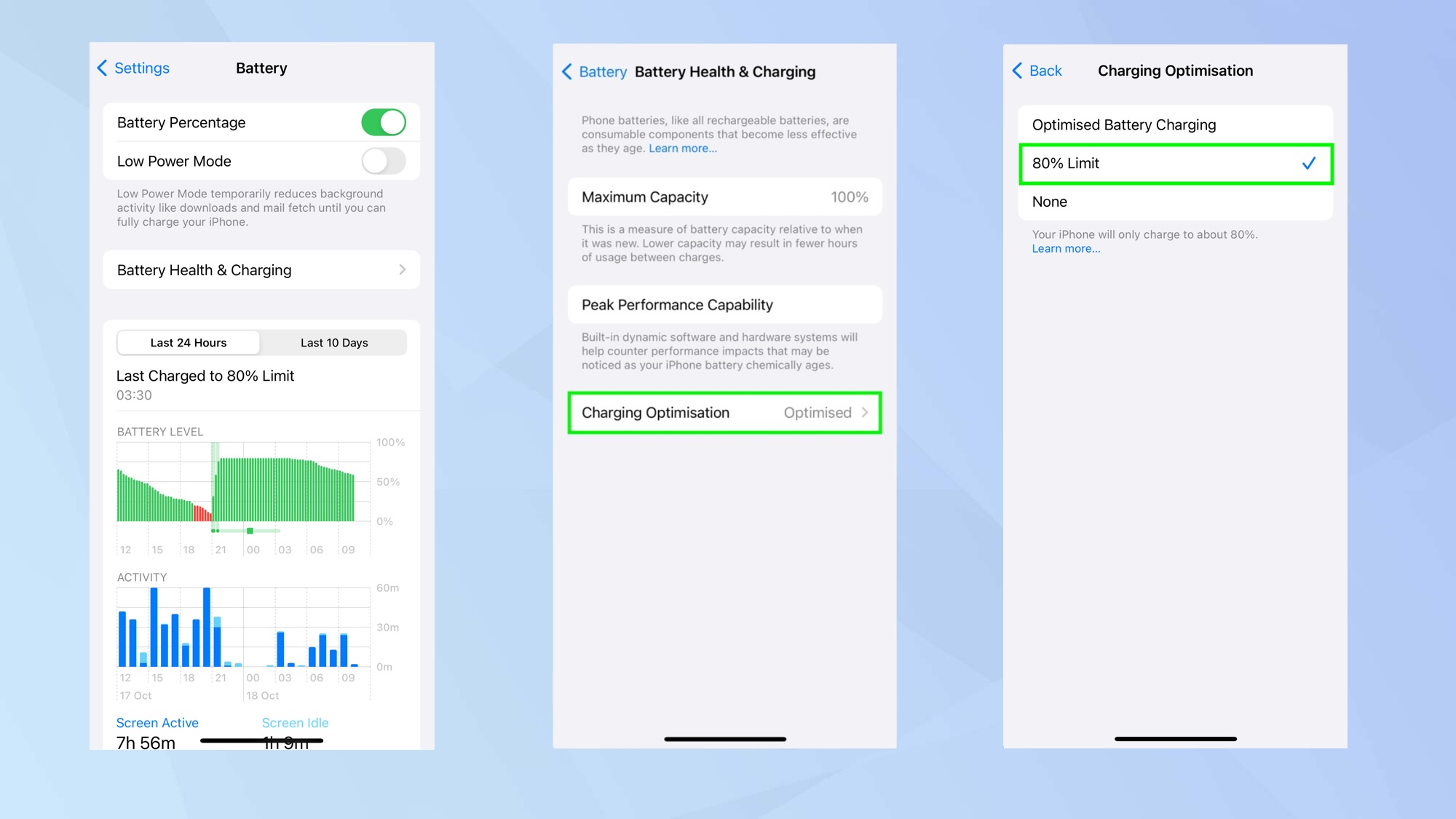
(Изображение: © Future) Вы потратили много денег на свой iPhone, поэтому разумно позаботиться о нем. Это означает, что аккумулятор прослужит как можно дольше, прежде чем его потребуется заменить, и на любом iPhone 15 вы можете ограничить заряд своего устройства до 80%. Это означает, что ваша литий-ионная батарея с меньшей вероятностью изнашивается или перегревается. Знать, как ограничить заряд вашего iPhone до 80 процентов, достаточно просто. Откройте приложение «Настройки» и выберите «Аккумулятор». Затем выберите «Состояние аккумулятора и зарядка», нажмите «Оптимизация зарядки» и выберите «Предел 80 %».
4. Добавление файлов видеожурнала
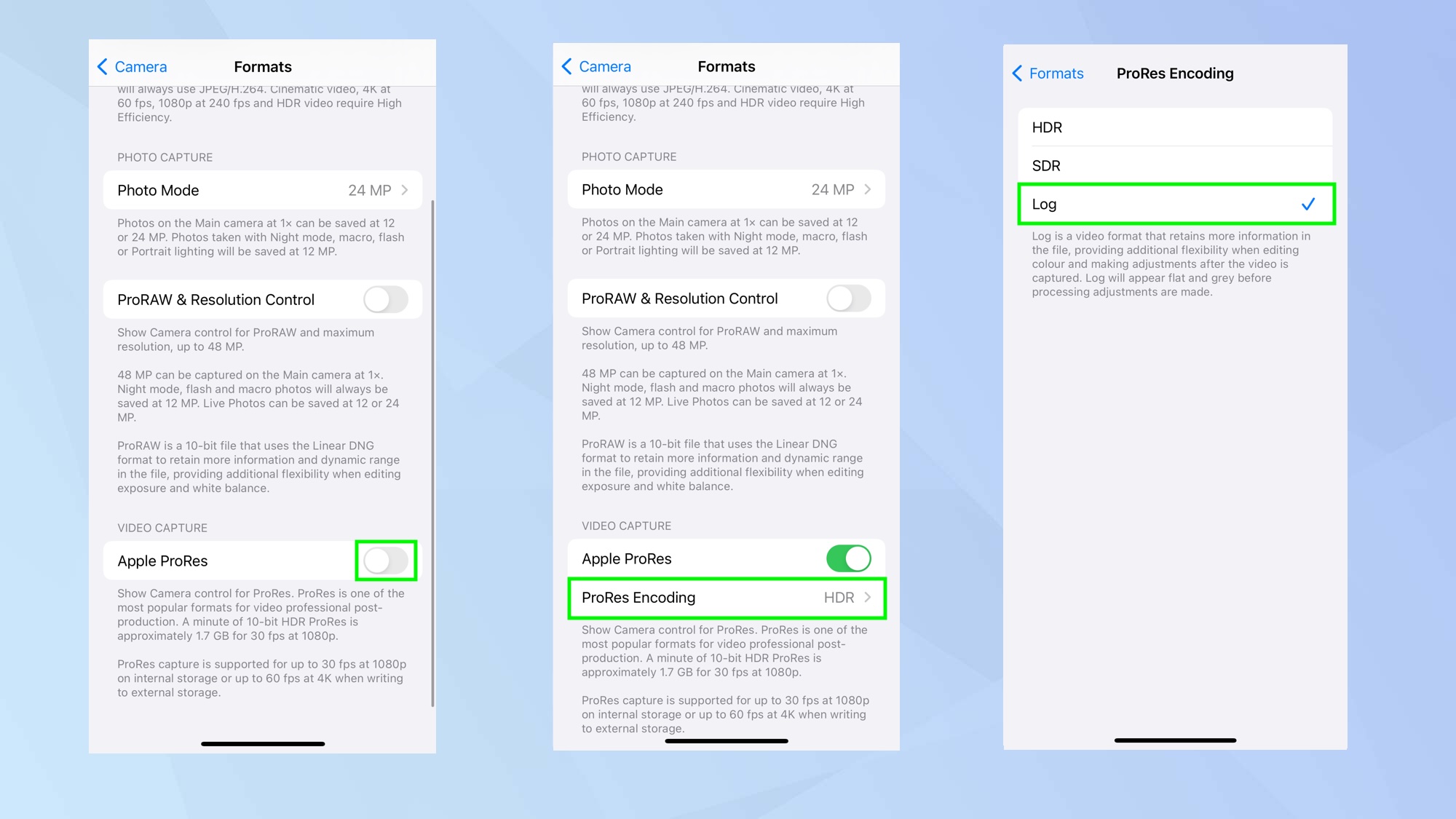
(Изображение: © Future) Если вы хотите снимать профессиональное видео, использование профиля журнала даст вам больше гибкости и контроля. Это увеличивает динамический диапазон, который может записывать датчик камеры, путем сжатия большего количества данных яркости в файл. И хотя вам нужно будет выполнить постобработку для коррекции цвета и экспозиции, ваши видео будут более детальными. Подробнее о том, как снимать видео, вы можете узнать в профиле журнала на iPhone 15 Pro или iPhone 15 Pro Max но чтобы настроить его, зайдите в «Настройки», нажмите «Камера», выберите «Форматы» и включите Apple Pro Res. Затем нажмите «Кодирование ProRes» и выберите «Журнал».
5. Обратная зарядка для небольших устройств

(Изображение: © Apple) Кабель Lightning не работает. Да здравствует USB-C. Но почему такая любовь к последнему – шаг, который был навязан Apple Европейским Союзом, чтобы сократить потери кабеля? Что ж, с помощью кабеля USB-C — USB-C вы можете использовать свой iPhone 15 для зарядки Apple Watch или чехла AirPods, поскольку USB-C способен поддерживать мощность зарядки до 240 Вт. Порт USB-C также увеличивает скорость передачи данных, что отлично подходит, например, для отправки больших файлов между двумя iPhone (iPhone 15 Pro и iPhone 15 Pro Max поддерживают USB 3.0, который обеспечивает скорость 10 Гбит/с). Во всех случаях вам просто нужно подключить устройства с помощью кабеля. Узнайте все, что вам нужно знать о порте USB-C на iPhone 15, чтобы узнать больше. И вот: 5 функций iPhone 15, о которых вам нужно знать. Но есть и другие вещи, которые вы можете проверить, например, 9 функций iOS 17, которые стоит попробовать, и способы обрезать фотографии одним щелчком мыши. Вы также можете узнать, как увеличить продолжительность тактильного касания на iPhone, и узнать больше о iPhone 15 Dynamic Island — функции, впервые представленной в более дорогих моделях iPhone 14. Лучшие на сегодняшний день предложения Apple AirPods Pro 2-го поколения.
![]()






